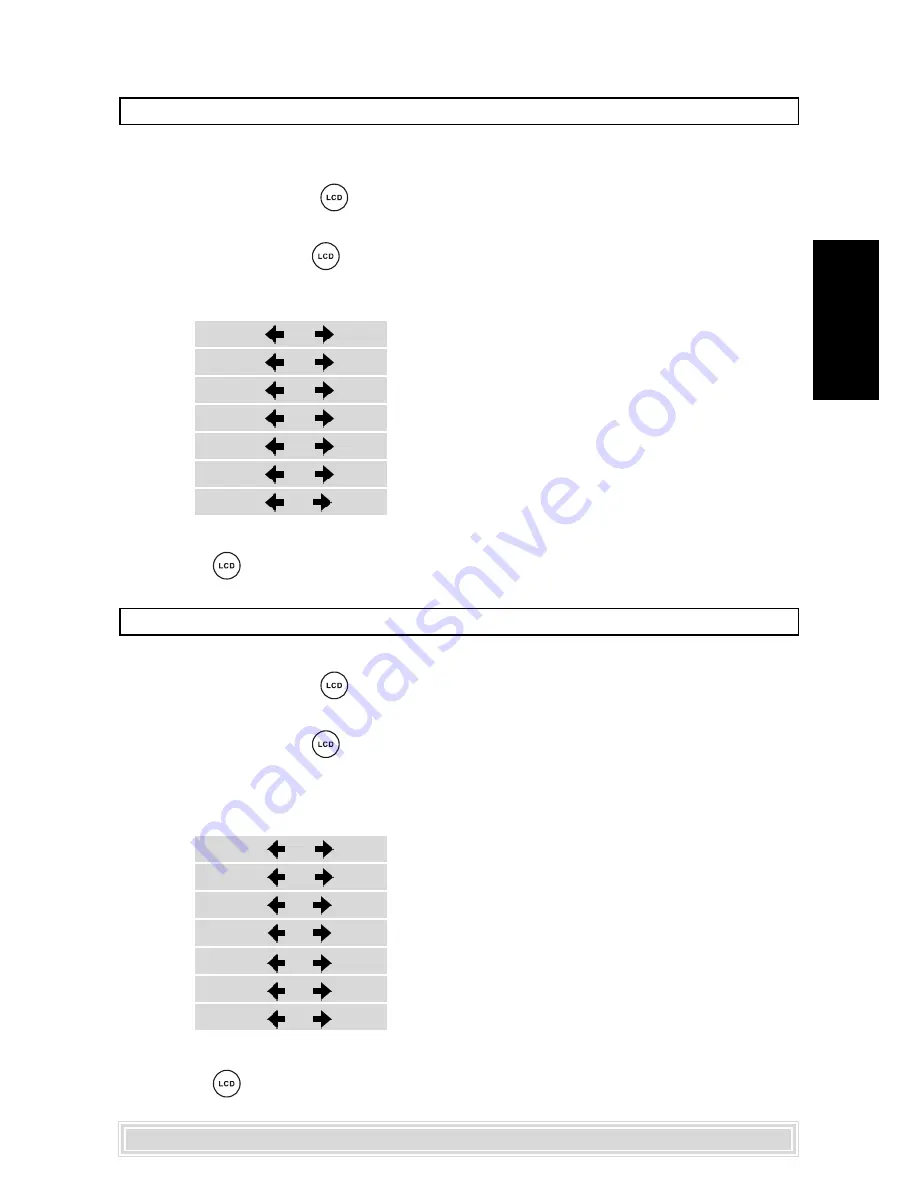
51
Español
Color
Color
Color
Color
Color::::: +2
+2
+2
+2
+2
Color
Color
Color
Color
Color::::: +1
+1
+1
+1
+1
Color
Color
Color
Color
Color::::: 0
0
0
0
0
Color
Color
Color
Color
Color::::: -1
-1
-1
-1
-1
Color
Color
Color
Color
Color::::: -2
-2
-2
-2
-2
Color
Color
Color
Color
Color::::: -3
-3
-3
-3
-3
Ajustes de color del LCD
Puede ajustar el color de vídeo para obtener una representación más agradable para
sus ojos.
Color
Color
Color
Color
Color::::: +3
+3
+3
+3
+3
Salir de las operaciones de configuración
Pulse el botón
<LCD>
nuevamente hasta que la información sobre los ajustes LCD desaparezca.
Ajustes de brillo del LCD
Salir de las operaciones de configuración
Pulse el botón
<LCD>
nuevamente hasta que la información sobre los ajustes LCD desaparezca.
Puede aumentar o reducir el brillo de la imagen de vídeo manualmente.
1.
1.
1.
1.
1.
Pulse el botón
<LCD>
<LCD>
<LCD>
<LCD>
<LCD>
. Se mostrará la información sobre los
ajustes LCD.
2.
2.
2.
2.
2.
Pulse el botón
<LCD>
<LCD>
<LCD>
<LCD>
<LCD>
varias veces para seleccionar la opción “Color”.
3.
3.
3.
3.
3.
Pulse los botones
<IZD
<IZD
<IZD
<IZD
<IZDA.>
A.>
A.>
A.>
A.>
o
<DCHA.>
<DCHA.>
<DCHA.>
<DCHA.>
<DCHA.>
para seleccionar el ajuste de
color deseado.
1.
1.
1.
1.
1.
Pulse el botón
<LCD>
<LCD>
<LCD>
<LCD>
<LCD>
. Se mostrará la información sobre los
ajustes LCD.
2.
2.
2.
2.
2.
Pulse el botón
<LCD>
<LCD>
<LCD>
<LCD>
<LCD>
varias veces para seleccionar la opción “Bright”
(Brillo).
3.
3.
3.
3.
3.
Pulse los botones
<IZD
<IZD
<IZD
<IZD
<IZDA.>
A.>
A.>
A.>
A.>
o
<DCHA.>
<DCHA.>
<DCHA.>
<DCHA.>
<DCHA.>
para seleccionar el ajuste de
brillo deseado.
Bright: +3
Bright: +3
Bright: +3
Bright: +3
Bright: +3
Bright: +2
Bright: +2
Bright: +2
Bright: +2
Bright: +2
Bright: +1
Bright: +1
Bright: +1
Bright: +1
Bright: +1
Bright: 0
Bright: 0
Bright: 0
Bright: 0
Bright: 0
Bright: -1
Bright: -1
Bright: -1
Bright: -1
Bright: -1
Bright: -2
Bright: -2
Bright: -2
Bright: -2
Bright: -2
Bright: -3
Bright: -3
Bright: -3
Bright: -3
Bright: -3






























